Sicher surfen dank Sandboxie - so geht's
Schluss mit Werbung, Viren und sonstigen Schädlingen auf Ihrem Rechner - mit dem kostenlosen Tool Sandboxie ist das jetzt möglich. Das Wie das sichere Surfen mit dem Sandboxed Web Browser funktioniert, erläutert wir in dieser Anleitung.

Wenn Sie Ihren Browser mit Sandboxie starten, dann können Sie ohne Auswirkungen und Funktionseinschränkungen im Internet surfen. Der Vorteil: Es werden aber keinerlei Werbung, Viren und andere Schädlinge auf Ihrem Rechner gespeichert. Verwenden Sie die Verknüpfung "Sandboxed Web Browser", wird d...
Wenn Sie Ihren Browser mit Sandboxie starten, dann können Sie ohne Auswirkungen und Funktionseinschränkungen im Internet surfen. Der Vorteil: Es werden aber keinerlei Werbung, Viren und andere Schädlinge auf Ihrem Rechner gespeichert. Verwenden Sie die Verknüpfung "Sandboxed Web Browser", wird der Standard-Browser des Betriebssystems gestartet. Sie können jedoch auch eine eigene Konfiguration verwenden und nutzen.
1. Starten Sie aus der Programmgruppe Sandboxie das Programm Sandboxie Control. In Windows 8.1 suchen Sie einfach auf der Startseite nach dem Tool. Sandboxie bindet sich aber auch in den Traybereich der Taskleiste, rechts bei der Uhr ein. Hier können Sie das Verwaltungsprogramm bequem über das Kontextmenü aufrufen.
2. Zur Ihrer Sicherheit erzeugen Sie über Sandbox/Neue Sandbox erstellen eine eigene Sandbox für den Browser. Rufen Sie über das Kontextmenü der neuen Sandbox die Option Sandboxeinstellungen auf.
3. Wechseln Sie zu Anwendungen/Web-Browser. Hier finden Sie für alle maßgeblichen Browser Einstellungen. Passen Sie diese an Ihre Sicherheitsbedürfnisse an. Klicken Sie diese dazu doppelt an, damit ein Pluszeichen im Kasten erscheint.Wechseln Sie zu Beschränkungen/Internetzugriff und stellen Sie sicher, dass der Browser und die von Ihnen benötigten Programme das Recht erhalten auf das Internet zuzugreifen.
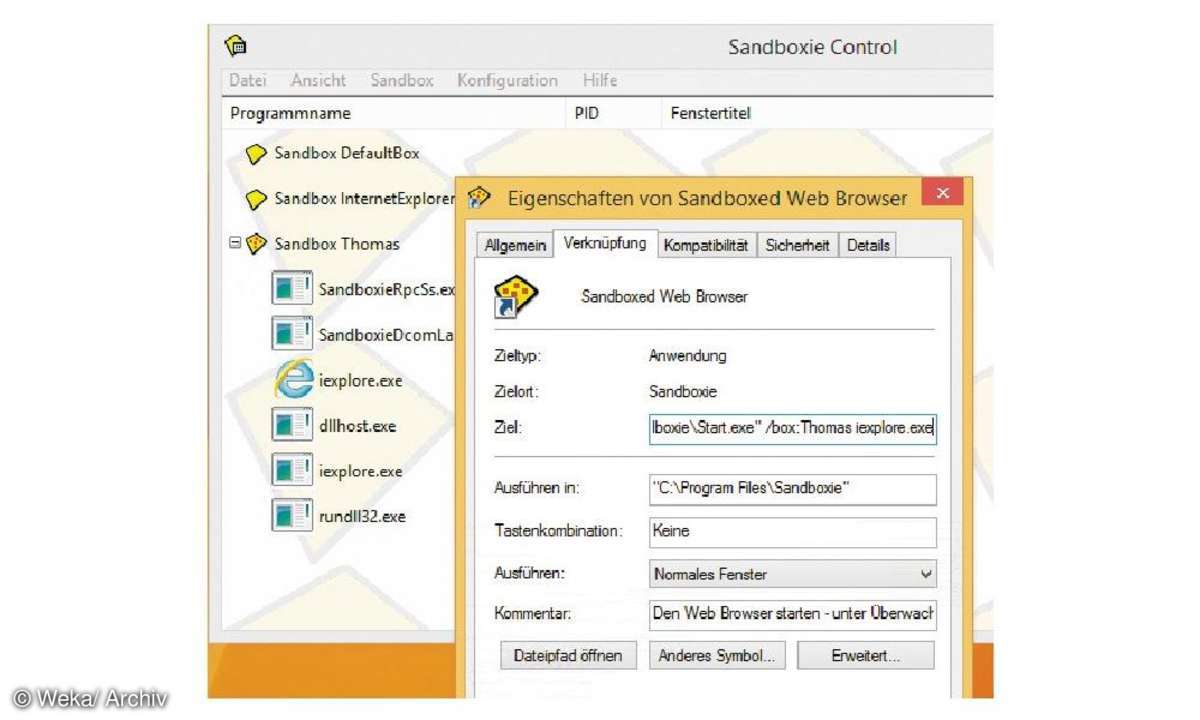
5. Klicken Sie in Sandboxie Control die neue Sandbox mit der rechten Maustaste an und wählen Sie In der Sandbox starten/Webbrowser starten oder Programm starten. Alternativ können Sie den Browser auch über das Kontextmenü in der entsprechenden Sandbox starten.
6. Um eine Verknüpfung für den Browser zu erstellen, klicken Sie mit der rechten Maustaste auf den Desktop und wählen Neu/Verknüpfung. Verwenden Sie als Befehl "C:Program FilesSandboxieStart.exe" <Pfad und Startdatei des Browsers>.
7. Dieser startet den Webbrowser in der Standard-Sandbox. Tipp: Über diesen Weg können Sie übrigens auch andere Programme mit einer eigenen Verknüpfung direkt in der Sandbox starten lassen.
8. Wollen Sie Ihre eigene Sandboxie Box verwenden, dann nutzen Sie den Befehl "C:Program FilesSandboxieStart.exe" /box:<Name Ihrer Sandbox> <Startdatei des Browsers/Programmes>.
Weitere Ratschläge zu Sandboxie lesen Sie in unserem Artikel Windows-Sandbox nutzen: 6 Tipps.














